Sådan slår du undertekster til på Zoom

Lær hvordan du slår undertekster til på Zoom. Zooms automatiske undertekster gør det lettere at forstå opkaldsindholdet.
Instagram Story er et sted, hvor vi frit kan poste statusser, billeder og korte videoer til vores Instagram-nyhedsbrev inden for 24 timer. Men i processen med at poste artikler til nyhedsbrevet sletter vi ofte historier , som vi ikke kan lide.
For historier, som vi har slettet, gemmer Instagram dem, og brugere kan gendanne slettede nyheder inden for 30 dage . For at hjælpe alle med at få de nyheder tilbage, de har slettet, inviterer Download.vn dig til at følge artiklen om, hvordan du får vist og gendanner slettede historier på Instagram .
Videoinstruktioner til at gennemgå og gendanne slettede historier på Instagram
Instruktioner til at se og hente slettede historier på Instagram
Trin 1: Åbn først Instagram-appen på din telefon. Tryk derefter på kontoikonet .
Trin 2: Klik på ikonet med tre bindestreger i øverste højre hjørne af skærmen.
Trin 3: Tryk på Indstillinger nederst på skærmen .


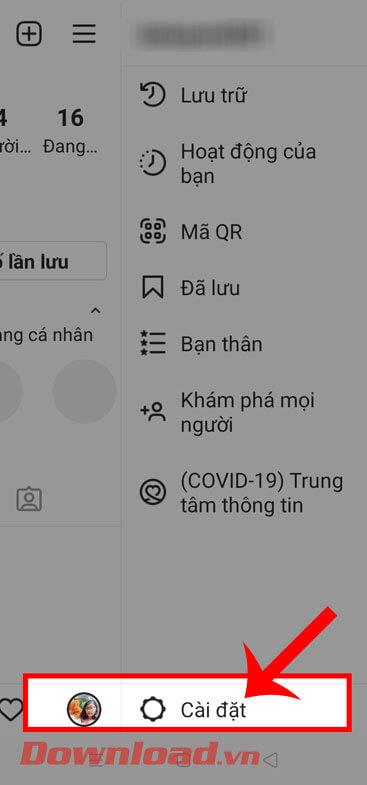
Trin 4: I grænsefladen Indstillinger skal du klikke på Konto .
Trin 5: Stryg skærmen nedad, og tryk derefter på Slettet for nylig .
Trin 6: Nu i afsnittet Slettet for nylig vises den historie, du har slettet. Klik på det nyhedsbrev, du vil gendanne.


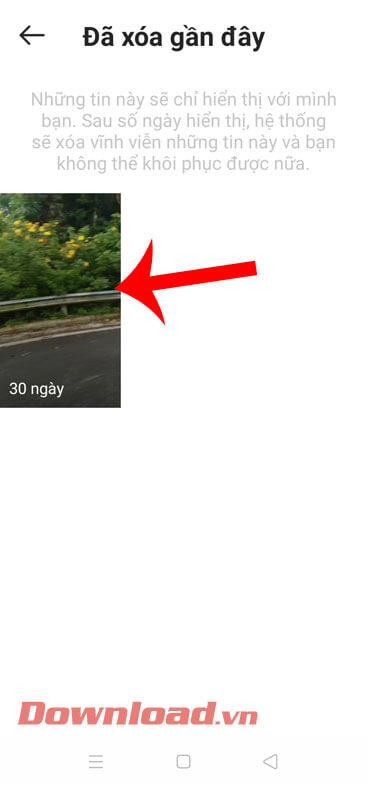
Trin 7: På skærmen vil der være nyhedsbrevet, som du har slettet og vil vende tilbage, tryk på ikonet med tre prikker i nederste højre hjørne af skærmen.
Trin 8: Klik derefter på Gendan .
Trin 9: På skærmen, når meddelelsesvinduet " Gendan oplysninger " vises , skal du klikke på knappen Gendan .


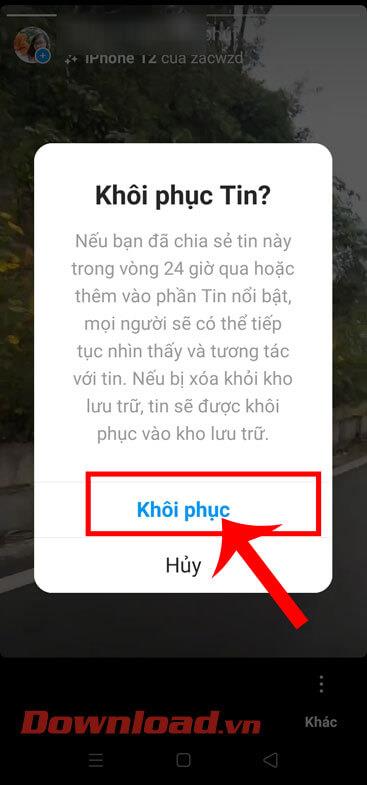
Trin 10: Da dette er første gang, der hentes historier, vil Instagram bede brugeren om at godkende deres konto. Vælg at bekræfte din konto ved hjælp af telefonnummer eller e-mailadresse , og tryk derefter på knappen Næste .
Trin 11: Indtast kontobekræftelseskoden , og klik derefter på knappen Bekræft . Denne OTP-kode vil blive sendt af Instagram til din telefonbesked eller e-mail.
Trin 12: Til sidst, når din historie er gendannet, vil bunden af skærmen vise beskeden " Gendannet ". Klik på knappen Vis nyheder for at gennemgå den gendannede historie.



Ønsker dig succes!
Lær hvordan du slår undertekster til på Zoom. Zooms automatiske undertekster gør det lettere at forstå opkaldsindholdet.
Modtager fejludskrivningsmeddelelse på dit Windows 10-system, følg derefter rettelserne i artiklen og få din printer på sporet...
Du kan nemt besøge dine møder igen, hvis du optager dem. Sådan optager og afspiller du en Microsoft Teams-optagelse til dit næste møde.
Når du åbner en fil eller klikker på et link, vil din Android-enhed vælge en standardapp til at åbne den. Du kan nulstille dine standardapps på Android med denne vejledning.
RETTET: Entitlement.diagnostics.office.com certifikatfejl
For at finde ud af de bedste spilsider, der ikke er blokeret af skoler, skal du læse artiklen og vælge den bedste ikke-blokerede spilwebsted for skoler, gymnasier og værker
Hvis du står over for printeren i fejltilstandsproblemet på Windows 10-pc og ikke ved, hvordan du skal håndtere det, så følg disse løsninger for at løse det.
Hvis du undrede dig over, hvordan du sikkerhedskopierer din Chromebook, har vi dækket dig. Lær mere om, hvad der sikkerhedskopieres automatisk, og hvad der ikke er her
Vil du rette Xbox-appen vil ikke åbne i Windows 10, så følg rettelserne som Aktiver Xbox-appen fra Tjenester, nulstil Xbox-appen, Nulstil Xbox-apppakken og andre..
Hvis du har et Logitech-tastatur og -mus, vil du se denne proces køre. Det er ikke malware, men det er ikke en vigtig eksekverbar fil til Windows OS.
![[100% løst] Hvordan rettes meddelelsen Fejludskrivning på Windows 10? [100% løst] Hvordan rettes meddelelsen Fejludskrivning på Windows 10?](https://img2.luckytemplates.com/resources1/images2/image-9322-0408150406327.png)




![RETTET: Printer i fejltilstand [HP, Canon, Epson, Zebra & Brother] RETTET: Printer i fejltilstand [HP, Canon, Epson, Zebra & Brother]](https://img2.luckytemplates.com/resources1/images2/image-1874-0408150757336.png)

![Sådan rettes Xbox-appen vil ikke åbne i Windows 10 [HURTIG GUIDE] Sådan rettes Xbox-appen vil ikke åbne i Windows 10 [HURTIG GUIDE]](https://img2.luckytemplates.com/resources1/images2/image-7896-0408150400865.png)
